在使用苹果手机进行截图或编辑照片时,加上手机边框可以让图片看起来更加生动和真实,但是很多用户可能不清楚如何给截图或照片加上手机边框。只需在App Store中搜索手机模拟器等关键词,下载一个合适的应用程序,就可以很方便地为图片添加各种手机边框效果。通过简单的操作,你可以让你的图片看起来更加专业和时尚。下面就让我们一起来探讨一下如何给苹果手机截图或照片添加手机边框吧!
苹果手机怎么给照片加手机边框
步骤如下:
1.这些需要借助一个手机app——picsew,我们在App Store中搜索下载到手机中
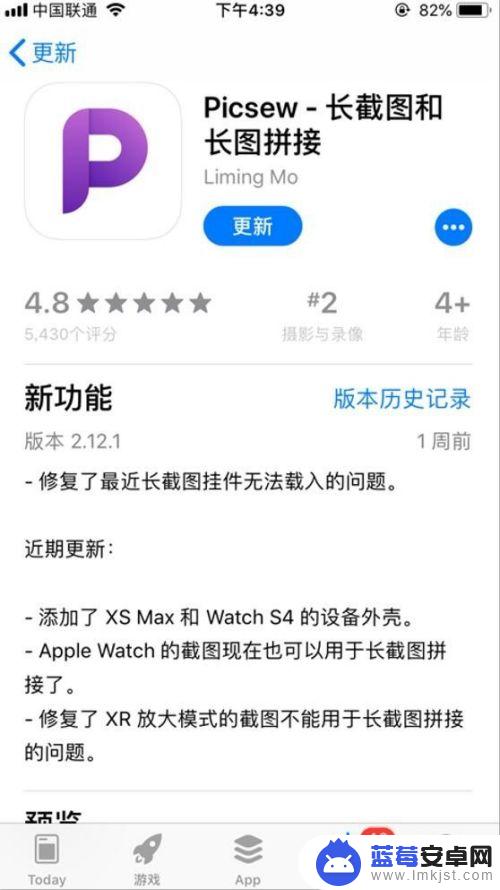
2.下载安装成功后,我们打开这个app,然后点击选择一张图片,选择调整
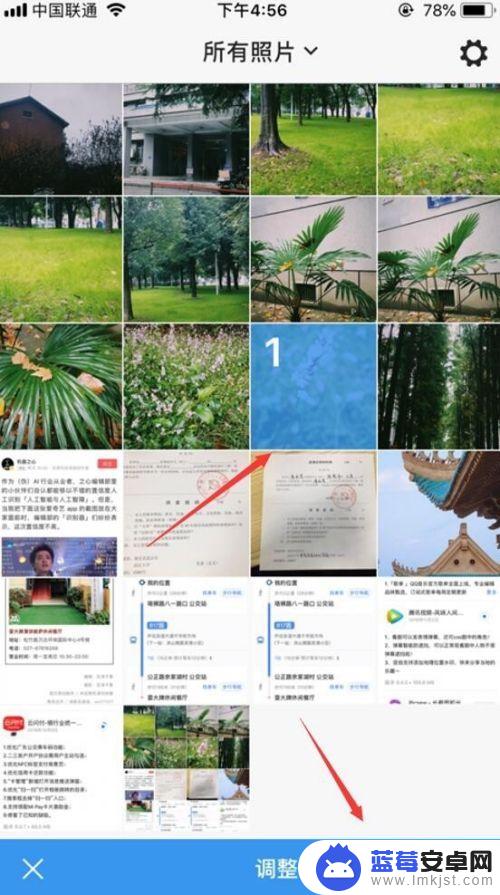
3.如果不需要裁剪的话,我们直接点击页面上方如图所示的工具
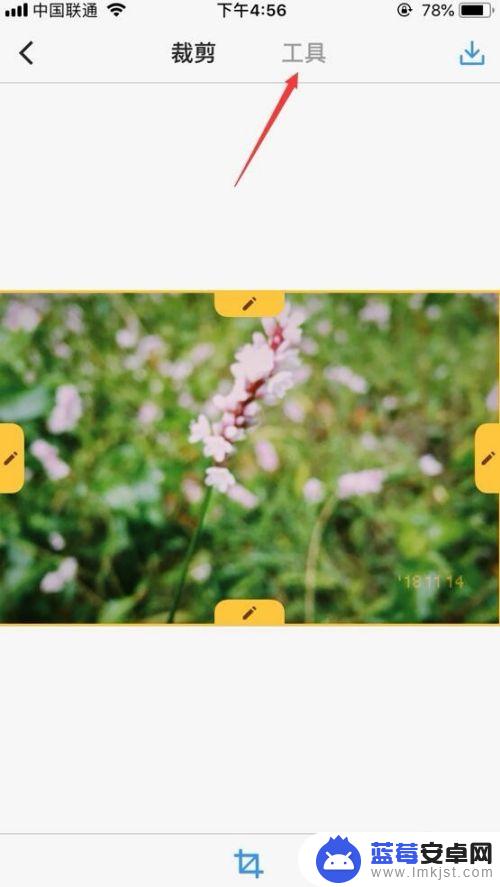
4.点击打开工具页面后,我们点击页面下方如图所示的手机图标
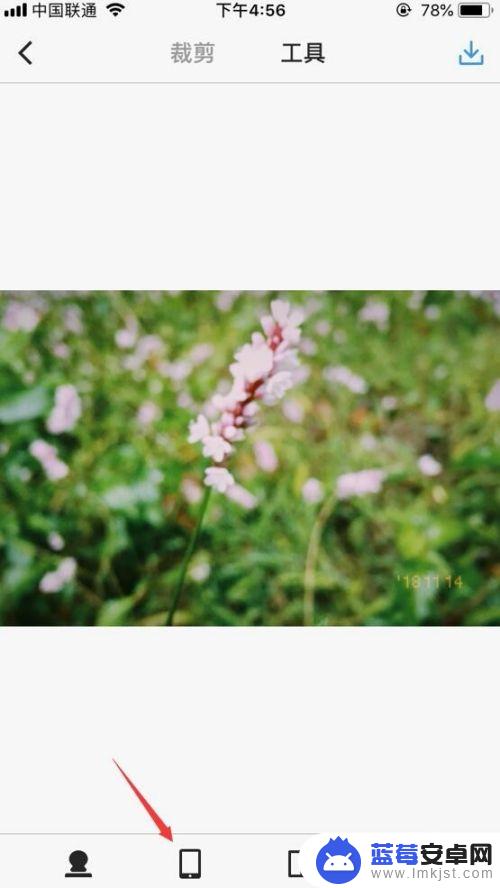
5.点击展开后,点击如图所示的设置图标
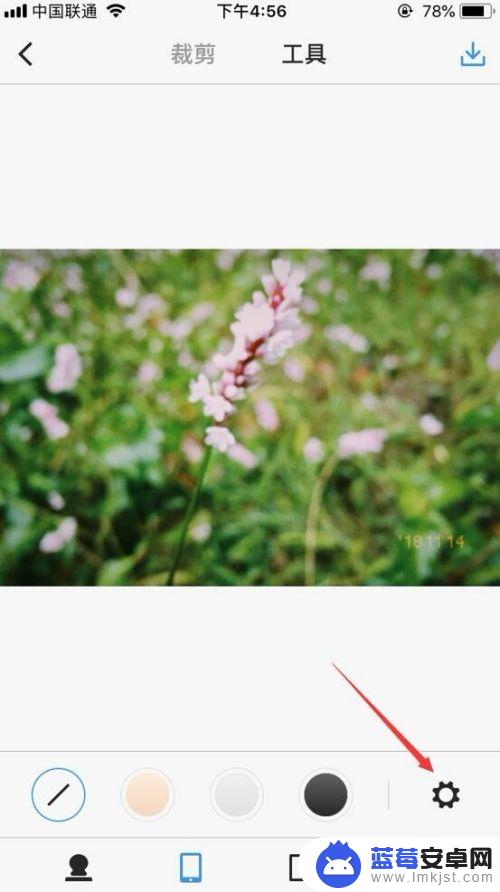
6.然后我们可以看到这里有多个手机边框供我们选择,这里选择iPhone 8
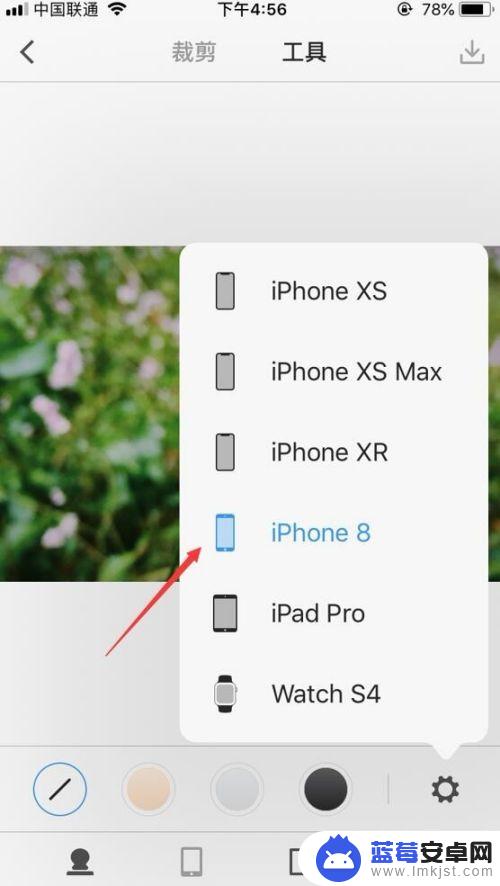
7.然后我们选择一个手机边框的颜色,图片就出现边框了。如果想要截图带边框,我们先截图好后,以上操作完成即可让截图带边框
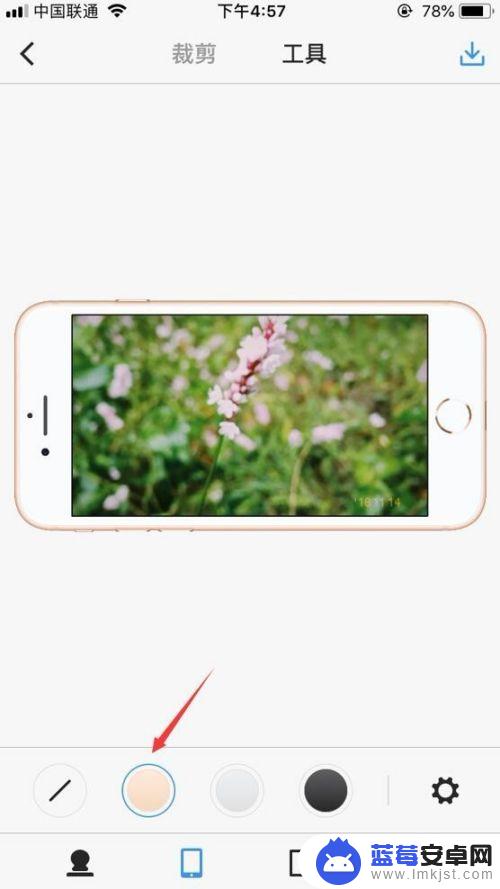
8.这个是iPhone XR的手机边框,其他的ipad iWatch也是可以选择成边框的

以上就是关于如何在苹果手机截图上添加手机边框的全部内容,如果你遇到了相同的情况,可以按照以上方法来解决。












